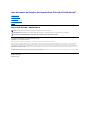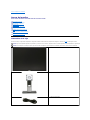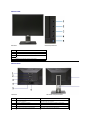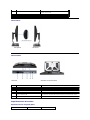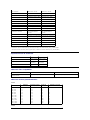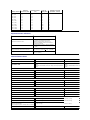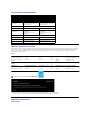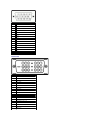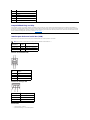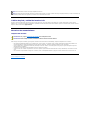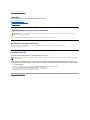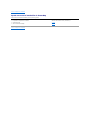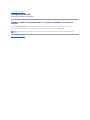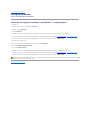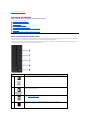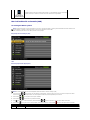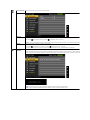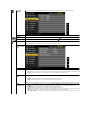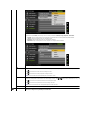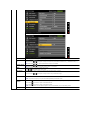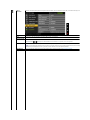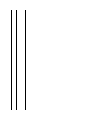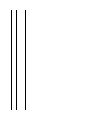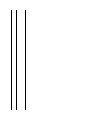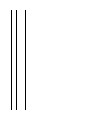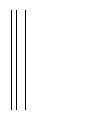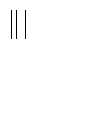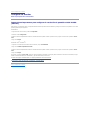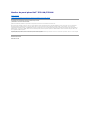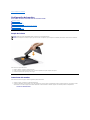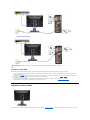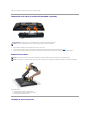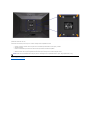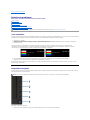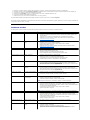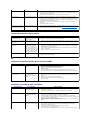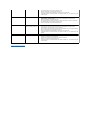Dell P2211H Guía del usuario
- Categoría
- Televisores
- Tipo
- Guía del usuario
Este manual también es adecuado para

GuíadeUsuariodelMonitordePantallaPlanaP2211H/P2311HdeDell™
NOTA,PRECAUCIÓNyADVERTENCIA
Lainformaciónenestedocumentoestásujetaacambiossinprevioaviso.
©2010DellInc.Todoslosderechosreservados.
QuedaterminantementeprohibidalareproducciónencualquieradesusformassinlaautorizaciónescritadeDellInc.
Marcas comerciales utilizadas en este texto: Dell y el logotipo de DellsonmarcascomercialesdeDellInc;Microsoft, Windows son marcas comerciales o marcas registradas de
MicrosoftCorporationenEstadosUnidosy/oenotrospaíses;IntelesunamarcacomercialdeIntelCorporationenEstadosUnidosyenotrospaíses.yATIesunamarca
registrada de Advanced Micro Devices, Inc. ENERGY STAResunamarcaregistradadelaU.S.EnvironmentalProtectionAgency(EPA,Agenciadeproteccióndelmedioambienteen
EstadosUnidos).ComosociodeENERGYSTAR,DellInchadecididoqueesteproductocumplalosrequisitosdeENERGYSTARencuantoalaeficienciaenergética.EMCesuna
marca registrada de EMC Corporation.
Es posible que aparezcan otros nombres comerciales en este documento referidos a entidades que reclaman sus marcas o nombres de sus productos. Dell Inc. rechaza cualquier
responsabilidad sobre productos y marcas comerciales que no sean de su propiedad.
Model P2211Ht, P2311Hb.
Abril 2010 Rev.A00
Acerca del monitor
Configurar el Monitor
Usar el Monitor
ResolucióndeProblemas
Apéndice
NOTA: UnaNOTAindicainformaciónimportantequeleayudaráausarmejorsumonitor.
PRECAUCIÓN:PRECAUCIÓNindicaundañopotencialparaelhardwareounapérdidadedatosyleindicacómoevitarelproblema.
ADVERTENCIA:ADVERTENCIAindicaundañopotencialalapropiedad,dañospersonalesolamuerte.

Volveralapáginadecontenidos
Acerca del monitor
GuíadeUsuariodelMonitordePantallaPlanaP2211H/P2311HdeDell™
Contenidosdelacaja
Sumonitorincluyelossiguientescomponentes.Asegúresedehaberrecibidotodosloscomponentes.PóngaseencontactoconDell si falta alguno de ellos.
Contenidosdelacaja
Característicasdelproducto
Identificacióndepiezasy
componentes
Especificaciones del monitor
Compatibilidad Plug and Play
Interfaz para Universal serial Bus
(USB)
Políticadepíxelycalidaddelmonitor
LCD
Directrices de mantenimiento
NOTA:
Algunoscomponentespodríanseropcionalesynoenviarseconsumonitor.Algunasfuncionesomediospodríannoestardisponiblesenalgunospaíses.
NOTA: Paraconfigurarconcualquiersoporte,porfavorconsultelarespectivaguíadesoportedeinstalaciónparaobtenerinstruccionesdeinstalación.
l Monitor
l Soporte
l Cabledealimentación

Característicasdelproducto
El monitor de panel plano P2211H/P2311Htieneunapantalladecristallíquido(LCD),transistoresdepelículafina(TFT)yunamatrizactiva.Lasfuncionesdel
monitor incluyen:
■ P2211H: Áreavisiblede21.5pulgadas(545.22mm)(medidaendiagonal).Resoluciónde1920 x 1080, compatible con pantalla completa para resoluciones
menores.
■ P2311H: Áreavisiblede23pulgadas(584.2mm)(medidaendiagonal).Resoluciónde1920 x 1080, compatible con pantalla completa para resoluciones
menores.
■Amplioángulodevisiónsentadoodepie,omientrassemuevedeladoalado.
■Funcionesdeajustedeinclinación,balanceo,extensiónverticalygiro.
■PedestalextraíbleyorificiosdemontajeVideoElectronicsStandardAssociation(VESA™)de100mmparaaumentarlaflexibilidaddelassolucionesde
montaje.
■ Funciones plug and play si son compatibles con el sistema.
■Ajustesconmenúenpantalla(OSD)parafacilitarlainstalaciónylaoptimizacióndelapantalla.
■Incluyeprogramasydocumentaciónconarchivodeinformación(INF),archivodecoincidenciadecolordeimagen(ICM)ydocumentacióndeproductos.
■FuncióndeahorrodeenergíacompatibleconEnergyStar.
■ Ranura de bloqueo de seguridad.
■Capacidadparaadministracióndeactivos.
■Permitecambiarelmodopanorámicoaestándarmanteniendolacalidaddeimagen.
■ClasificaciónEPEATSilver.
■Materialhalógenoreducido
■AltaRelacióndeContrasteDinámico(DCR).
■Alimentaciónenstandbyde0,15Wcuandoestáenmodosuspensión.^
■ElMedidordeEnergíamuestraelniveldeenergíaqueestáconsumiendoelmonitorentiemporeal.
■ Software PowerNap incluido (en el CD incluido con el monitor).
^BasadoenlamedidadelconsumodealimentaciónenstandbyusandolaentradaVGA.
Identificacióndepiezasycomponentes
l Cable VGA (unido al monitor)
l Cable DVI
l CabledetransmisiónUSB (permite utilizar los puertos USB del
monitor)
l Medios de controladoresdedocumentación
l Manualdeinstalaciónrápida
l Informacióndeseguridad

Vista frontal
Vista trasera
Vista frontal
Controles del panel frontal
Etiqueta
Descripción
1
Modos predefinidos (Predeterminado, pero configurable)
2
Brillo y Contraste (Predeterminado, pero configurable)
3
Menú
4
Salir
5
Encendido (con indicador luminoso de encendido)
Vista trasera
Vista trasera con soporte de monitor
Etiqueta
Descripción
Uso
1
Orificios de montaje VESA (100 mm x 100 mm - tras la
placa de base instalada)
Montaje del monitor en pared utilizando el kit de montaje en
pared VESA (100 mm x 100 mm).
2
Etiquetadecalificaciónreguladora
Lista con las autorizaciones de organismos regulatorios.
3
Botóndeextraccióndelabase
Separe el soporte del monitor.
4
Ranura de bloqueo de seguridad
Permite fijar el monitor utilizando el bloqueo de cable.
5
Abrazaderas de montaje para Dell Soundbar
Para instalar la barra Dell Soundbar opcional.

Vista lateral
Vista anterior
Especificaciones del monitor
Especificaciones del panel plano
6
Etiquetadelnúmerodeseriedecódigodebarras
Tenga a mano esta etiqueta si necesita ponerse en contacto con
elsoportetécnicodeDell.
7
Puertos de descarga USB
Conecte sus dispositivos USB.
8
Ranura de almacenamiento de cable
Paraorganizarloscablescolocándolosenlaranura.
Vista izquierda
Vista derecha
Vista inferior
Vista inferior con soporte de monitor
Etiqueta
Descripción
Uso
1
ConectordecabledealimentaciónAC
Conecteelcabledealimentación.
2
ConectordealimentaciónDCparalabarraDellSoundbar
ConecteelcabledealimentacióndelabarraSoundbar(opcional).
4
Conector DVI
Conecte el cable DVI de su equipo.
4
Conector VGA
Conecte el cable VGA de su equipo.
5
PuertodetransmisiónUSB
Conecte el cable USB que incluye su monitor al monitor y al equipo. Una vez conectado el cable,
puede utilizar los conectores USB situados en el lateral y la parte inferior del monitor.
6
Standfuncióndebloqueo
Para bloquear el soporte al monitor
Modelo
P2211H
P2311H

*Elespectrodecolordelmodelo[P2211H](valortípico)sebasaenlasnormasCIE1976(81%) y CIE1931 (68%).
**Elespectrodecolordelmodelo[P2311H](valortípico)sebasaenlasnormasCIE1976(81%) y CIE1931 (68%).
Especificaciones de resolución
Modosdevídeocompatibles
Modos de muestra predeterminados
P2211H
P2311H
Tipo de pantalla
Matriz activa - TFT LCD
Matriz activa - TFT LCD
Tipo de panel
TN
TN
Dimensiones de la pantalla
21.5 pulgadas ( 21.5 pulgadas
detamañodeimagenvisible)
23 pulgadas ( 23 pulgadas de
tamañodeimagenvisible)
Áreadevisionadopredeterminada:
476,64 (H) X 268,14 (V) mm
509,76 (H) X 286,74 (V) mm
Horizontal
476,64 mm (18,77 pulgadas)
509,76 mm (20,07 pulgadas)
Vertical
268,14 mm (10,56 pulgadas)
286,74 mm (11,29 pulgadas)
Espaciadoentrepíxeles
0,248 mm
0,265 mm
Ángulodevista
160°(vertical)típico,170°
(horizontal)típico
160°(vertical)típico,170°
(horizontal)típico
Alcance de luminosidad
250 CD/m² (típico)
250 CD/m² (típico)
Coeficiente de contraste
1000a1(típico),10000a1
(concontrastedinámico
activado)
1000a1(típico),10000a1
(concontrastedinámico
activado)
Dinámicodecontraste
Hasta 2.000.000 : 1 (normal)
Hasta 2.000.000 : 1 (normal)
Recubrimientoconplatodesujeción
Antirreflejos con recubrimiento
reforzado 3H
Antirreflejos con recubrimiento
reforzado 3H
Luz trasera
WLED
WLED
Tiempo de respuesta
5ms(valortípico)
5ms(valortípico)
Profundidad de color
16,7 millones de colores
16,7 millones de colores
Espectro de color
68%*
68%**
Modelo
P2211H
P2311H
Rangodeexploraciónhorizontal
30 kHz a 83 kHz
(automático)
30 kHz a 83 kHz
(automático)
Rangodeexploraciónvertical
56 Hz a 75 Hz
(automático)
56 Hz a 75 Hz
(automático)
Resoluciónpredeterminadamásalta
1920 x 1080 a 60
Hz
1920 x 1080 a 60
Hz
Modelo
P2211H
P2311H
Capacidadesdevisualizacióndevídeo
(reproducciónDVI)
480p, 576p, 720p, 1080p, 480i, 576i, 1080i
480p, 576p, 720p, 1080p, 480i, 576i, 1080i
Modo de muestra
Horizontal
Frecuencia (kHz)
Vertical Frecuencia
(Hz)
Reloj de
píxeles(MHz)
Polaridad sincronizada
(Horizontal / Vertical)
720 x 400
31.5
70.0
28.3
-/+
640 x 480
31.5
60.0
25.2
-/-
640 x 480
37.5
75.0
31.5
-/-
800 x 600
37.9
60.0
40.0
+/+
800 x 600
46.9
75.0
49.5
+/+
1024 x 768
48.4
60.0
65.0
-/-
1024 x 768
60.0
75.0
78.8
+/+
1152 x 864
67.5
75.0
108.0
+/+
1280 x 1024
64.0
60.0
108.0
+/+
1280 x 1024
80.0
75.0
135.0
+/+
1920 x 1080
67.5
60.0
148.5
+/+

Especificaciones eléctricas
Característicasfísicas
Modo de muestra
Horizontal
Frecuencia (kHz)
Vertical Frecuencia
(Hz)
Reloj de
píxeles(MHz)
Polaridad sincronizada
(Horizontal / Vertical)
720 x 400
31.5
70.0
28.3
-/+
640 x 480
31.5
60.0
25.2
-/-
640 x 480
37.5
75.0
31.5
-/-
800 x 600
37.9
60.0
40.0
+/+
800 x 600
46.9
75.0
49.5
+/+
1024 x 768
48.4
60.0
65.0
-/-
1024 x 768
60.0
75.0
78.8
+/+
1152 x 864
67.5
75.0
108.0
+/+
1280 x 1024
64.0
60.0
108.0
+/+
1280 x 1024
80.0
75.0
135.0
+/+
1920 x 1080
67.5
60.0
148.5
+/+
Modelo
P2211H/P2311H
Señalesdeentradadevídeo
AnalógicoRGB,0,7voltios+/5%polaridadpositiva
a 75 ohmios de impedancia de entrada
TMDS DVI-Ddigital,600mVparaenlínea
diferencial, polaridad positiva a 50 ohmios de
impedancia de entrada.
Señalesdeentradadesincronización
Sincronizaciones horizontal y vertical separadas,
nivel TTL de polaridad libre, SOG (Composite SYNC
en verde)
Voltaje de entrada AC/frecuencia/corriente
100 a 240 VAC / 50 o 60 Hz +3Hz/1,5A(Máx.)
Irrupcióndecorriente
120V:30A(Máx.)
240V:60A(Máx.)
Modelo
P2211H
P2311H
Tipo de conector
Subminiatura de 15 clavijas, conector azul; DVI-D, conector blanco
Subminiatura de 15 clavijas, conector azul; DVI
Tipocabledeseñal
Digital:Extraíble,DVI-D,clavijassólidas,sefabricaseparadodel
monitor
Analógico:desconectable,D-sub, 15 clavijas, se incluye adjunto al
monitor
Digital:Extraíble,DVI-
D,clavijassólidas,sefabricaseparadodel
monitor
Analógico:desconectable,D-
sub, 15 clavijas, se incluye adjunto al
monitor
Dimensiones (con la base)
Altura (extendido)
17,62 pulgadas (447.6 mm)
17,96 pulgadas (456.2 mm)
Altura(compresión)
13,69 pulgadas (347,6 mm)
14,02 pulgadas (356.2 mm)
Anchura
20,25 pulgadas (514,4 mm)
21,57 pulgadas (548.0 mm)
Profundidad
7,25 pulgadas (184,1 mm)
7,25 pulgadas (184.1 mm)
Dimensiones (sin la base)
Altura
12,04 pulgadas (305,9 mm)
12,80 pulgadas (325,07 mm)
Anchura
20,25 pulgadas (514,4 mm)
21,57 pulgadas (547,97 mm)
Profundidad
2,56 pulgadas (65,00 cm)
2,56 pulgadas (65,00 cm)
Dimensiones del soporte
Altura (extendido)
14,31 pulgadas (363,60 mm)
14,59 pulgadas (370,47 mm)
Altura(compresión)
12,74 pulgadas (323,50 mm)
13,04 pulgadas (331,32 mm)
Anchura
11,02 pulgadas (279,90 mm)
11,02 pulgadas (279,90 mm)
Profundidad
7,25 pulgadas (184,10 mm)
7,25 pulgadas (184,10 mm)
Peso
Peso con envase incluido
13,67 lbs (6.20 kg)
15,94 lbs (7.23 kg)
Peso con soporte montado y cables
11,20 lbs (5.08 kg)
13,32 lbs (6.01 kg)
Peso sin base montada
(para montaje en pared o montaje VESA, sin cables)
7,05 lbs (3.10 kg)
8,14 lbs (3.69 kg)
Peso de la base montada
3,52 lbs (1.60 kg)
4,06 lbs (1.84 kg)

Característicasmedioambientales
Modosdegestióndelacorriente
SihainstaladoensuPCunatarjetadegráficososoftwaredeVESAcompatibleconDPM™,elmonitorpuedereducirautomáticamenteelconsumodeenergía
cuando no lo use. Esto se denomina Mododeahorrodeenergía*.Sielequipodetectaunaentradadesdeelteclado,ratónuotrosdispositivosdeentrada,el
monitorpodrácontinuarautomáticamentesufuncionamiento.Latablaacontinuaciónlemuestraelconsumodeenergíaylossímbolosdeestafunción
automáticadeahorrodeenergía:
P2211H
P2311H
*Sólopuedealcanzarseunniveldeconsumodeenergíacerodesconectandoelcableprincipaldelapantalla.
**Consumomáximodeenergíasemideenelestadodelaluminanciamáxima,barradesonidoDell,yUSBactivo.
Asignacióndeterminales
Conector VGA
Modelo
P2211H
P2311H
Temperatura
Funcional
0°a40°C
0°a40°C
No funcional
Almacenamiento: -20°a60°C(-4º
a 140ºF)
Transporte: -20°a60°C(-4º a
140º F) Transporte:
Almacenamiento: -20°a60°C(-4º
a 140ºF)
Transporte: -20°a60°C(-4º a
140º F) Transporte:
Humedad
Funcional
10%a80%(sincondensación)
10%a80%(sincondensación)
No funcional
Almacenamiento: 5% a 90% (sin
condensación)
Transporte: 5% a 90% (sin
condensación)
Almacenamiento: 5% a 90% (sin
condensación)
Transporte: 5% a 90% (sin
condensación)
Altitud
Funcional
4850m(15902cm)máx.
4850m(15902cm)máx.
No funcional
12192m(40000ft)máx.
12192m(40000ft)máx.
Disipacióntérmica
163,89BTU/hora(máximo)
85,36BTU/hora(típico)
170,72BTU/hora(máximo)
92,19BTU/hora(típico)
Modos VESA
Sincronizaciónhorizontal
Sincronizaciónvertical
Vídeo
Indicadordeenergía
Consumodeenergía
Funcionamiento normal
Activo
Activo
Activo
Azul
25 W (típico)/48 W (máximo
)**
Modo activo desconectado
No activo
No activo
Vacío
Ámbar
Menos que 1.0 W
Apagar
-
-
-
Apagado
Menos que 1.0 W
Modos VESA
Sincronizaciónhorizontal
Sincronizaciónvertical
Vídeo
Indicadordeenergía
Consumodeenergía
Funcionamiento normal
Activo
Activo
Activo
Azul
27 W (típico)/50W (máximo)**
Modo activo desconectado
No activo
No activo
Vacío
Ámbar
Menos que 1.0 W
Apagar
-
-
-
Apagado
Menos que 1.0 W
NOTA: Este monitor es compatible con ENERGY STAR
®
.

Conector DVI
Número
de pin
Extremo de 15 terminales del cable de
señalconectado
1
Vídeorojo
2
Vídeoverde
3
Vídeoazul
4
GND
5
Testautomático
6
GND-R
7
GND-G
8
GND-B
9
Equipo 5V / 3,3V
10
GND-sync
11
GND
12
Datos DDC
13
H-sync
14
V-sync
15
Reloj DDC
Número
de pin
24-Extremo de terminales del cable de
señalconectadoCabledeseñal
1
TMDS RX2-
2
TMDS RX2+
3
Masa TMDS
4
Flotante
5
Flotante
6
Reloj DDC
7
Datos DDC
8
Flotante
9
TMDS RX1-
10
TMDS RX1+
11
Masa TMDS
12
Flotante
13
Flotante
14
Alimentación+5V/+3,3V
15
Testautomático
16
Deteccióndeconexiónencaliente
17
TMDS RX0-
18
TMDS RX0+

Compatibilidad Plug and Play
PuedeinstalarelmonitorconcualquiersistemacompatibleconPlugandPlay.ElmonitorproporcionaautomáticamentealPClosdatosdeidentificaciónde
reproducciónextendida(EDID)utilizandoprotocolosdecanaldedatosdemuestraparaqueelsistemapuedeconfigurarseymejorarlosajustesdevisionado.
Lamayoríadelasinstalacionesdemonitorserealizandeformaautomática;puedeseleccionardistintosparámetrossilodesea.Paramásinformaciónacerca
decómomodificarlaconfiguracióndelmonitor,consulteUso del monitor.
Interfaz para Universal serial Bus (USB)
EstasecciónofreceinformaciónacercadelospuertosUSBdisponiblesenelladoizquierdodesumonitor.
ConectordetransmisiónUSB
Conector de descarga USB
Puertos USB
l 1puertodeenvío- anterior
l 2 puertos de descarga - 2 en el lado izquierdo
19
Masa TMDS
20
Flotante
21
Flotante
22
Masa TMDS
23
TMDS Reloj+
24
TMDS Reloj-
NOTA: Este monitor es compatible con la interfaz de alta velocidad certificada USB 2.0. *
Velocidad de
transferencia
Frecuencia
de datos
Consumodeenergía
Alta velocidad
480 Mbps
2,5W(Máx.,cadapuerto)
Velocidad plena
12 Mbps
2,5W(Máx.,cadapuerto)
Baja velocidad
1,5 Mbps
2,5W(Máx.,cadapuerto)
Númerode
pin
Extremo de conector de 4
clavijas
1
DMU
2
VCC
3
DPU
4
GND
Númerodepin
Lado de 4 clavijas del cable
deseñal
1
VCC
2
DMD
3
DPD
4
GND

PolíticadepíxelycalidaddelmonitorLCD
DuranteelprocesodefabricacióndelmonitorLCDnoespococomúnqueunoomáspíxelesquedenfijadosenunestadodeterminado,aunqueresultan
difícilesdeverynoafectanalacalidadousabilidaddelapantalla.ParamásinformaciónacercadelacalidaddepíxeldelosmonitoresDell,consulteelsitiode
soportedeDellenladirección:support.dell.com.
Directrices de mantenimiento
Limpieza del monitor
Paraconseguirlosmejoresresultados,sigalasiguientelistadeinstruccionesduranteeldesembalaje,limpiezaomanipulacióndesumonitor:
l Paralimpiarlapantallaantiestática,mojeunpañolimpioysuaveenagua.Siesposible,utiliceuntejidoespecialparalalimpiezadepantallasouna
soluciónadecuadaalaprotecciónantiestática.Noutilicebenceno,disolvente,amoniaco,limpiadoresabrasivosoairecomprimido.
l Utiliceunpañocálidoyligeramentehumedecidoparalimpiarelmonitor.Eviteelusodedetergentesdeningúntipo.Algunosdetergentesdejanuna
películalechosaenelplástico.
l Siobservaunpolvoblancocuandodesembaleelmonitor,límpieloconunpaño.
l Trateelmonitorconcuidado.Losplásticosdecoloroscuropuedenrayarsemostrandomarcasblancasconmayorfacilidadquelosmonitoresdecolor
claro.
l Paraconservarlamejorcalidaddeimagenensumonitor,utiliceunsalvapantallasdinámicoyapaguesumonitormientrasnoseencuentreenuso.
Volveralapáginadecontenidos
NOTA:
LafunciónUSB2.0requiereunequipocompatibleconUSB2.0
NOTA:
LainterfazdelmonitorUSBsólofuncionasielmonitorestáencendidooenmododeahorrodeenergía.Siapagaelmonitoryvuelveaencenderlo,losperiféricos
conectadospodríantardarunossegundosquecontinuarconsufuncionamientonormal.
ADVERTENCIA: Lea y siga las instrucciones de seguridad antes de limpiar el monitor.
ADVERTENCIA:Antesdelimpiarelmonitor,desenchufeelcabledecorrientedelatomaeléctrica.

Volveralapáginadecontenidos
Apéndice
GuíadeUsuariodelMonitordePantallaPlanaP2211H/P2311HdeDell™
Instrucciones de seguridad
DeclaraciónFCC(sóloparaEE.UU.)
Contactar con Dell
ADVERTENCIA: Instrucciones de seguridad
Paramásinformaciónsobrelasinstruccionesdeseguridad,consultelaGuíadeInformacióndelProducto.
DeclaraciónFCC(sóloparaEE.UU.)
SideseamásinformaciónsobrelaNotaFCCyelrestodeinformaciónreglamentaria,consultelapáginawebdenormativasen
www.dell.com/regulatory_compliance.
Contactar con Dell
Los clientes en Estados Unidos pueden llamar al 800-WWW-DELL (800-999-3355).
Dellproporcionavariasopcionesdesoporteydeservicioenlíneaoporteléfono.Ladisponibilidadvaríadependiendodelpaísyelproducto,ypuede
quealgunosserviciosnoesténdisponiblesensuzona.ParaponerseencontactoconDellparaasuntosdeventas,soportetécnico,oservicioalcliente:
Volveralapáginadecontenidos
ADVERTENCIA:Usodecontroles,ajustesoprocedimientosdistintosdelosespecificadosenestadocumentaciónpodríaresultarexzonaachoque,
peligroeléctrico,y/oriesgosmecánicos.
NOTA: SinotieneunaconexiónaInternetactiva,puedeencontrarinformacióndecontactoensufacturadecompra,notadeentrega,reciboocatálogo
de productos Dell.
1.
Visite support.dell.com.
2.
SeleccionesupaísoregiónenelmenúdesplegableElijaunPaís/Regiónenlaparteinferiordelapágina.
3.
Haga clic en PóngaseenContactoconNosotrosenlaparteizquierdadelapágina.
4.
Seleccioneelserviciooelenlacedesoporteapropiadosegúnsusnecesidades.
5.
ElijaelmétododecontactoconDellqueleseamáscómodo.

Volveralapáginadecontenidos
AyudaacercadelainstalacióndePowerNap
Para instalar correctamente PowerNap, siga los pasos siguientes:
Volveralapáginadecontenidos
1. Compruebe los requisitos de su sistema
Windows XP, Windows Vista
®
, Windows
®
7
2. Instale Entech API
Instalar
3. Instale el software PowerNap
Instalar

Volveralapáginadecontenidos
Configurarsumonitor
MonitordepanelplanoDell™P2211H/P2311H
SitieneunequipodesobremesaDell™ounequipoportátilDell™conaccesoa
internet
1. Acceda a http://support.dell.com,introduzcasuidentificadordeservicioydescargueelúltimocontroladordisponibleparasutarjetagráfica.
2.Despuésdeinstalarloscontroladoresdesuadaptadorgráfico,intenteconfigurarlaresolucióndenuevoa1920 X 1080.
Volveralapáginadecontenidos
NOTA:Sinopuedeestablecerlaresolucióna1920x1080,póngaseencontactoconDell™parasolicitarunadaptadorgráficoqueadmitadicha
resolución.

Volveralapáginadecontenidos
Configurarsumonitor
MonitordepanelplanoDell™P2211H/P2311H
SinotieneunequipodesobremesaoportátilDell™,otarjetagráfica.
En Windows XP:
1. Haga clic derecho en el escritorio y seleccione Propiedades.
2. Seleccione la ficha Configuración.
3. Seleccione Avanzadas.
4.Identifiqueelproveedordesutarjetagráficaenladescripciónsituadaenlapartesuperiordelaventana(p.ej.NVIDIA,ATI,Intel,etc.).
5.Consultelapáginawebdelproveedordelatarjetaparaobteneruncontroladoractualizado(porejemplohttp://www.ATI.com o http://www.NVIDIA.com ).
6.Despuésdeinstalarloscontroladoresdesuadaptadorgráfico,intenteconfigurarlaresolucióndenuevoa1920 X 1080.
En Windows Vista
®
o Windows
®
7:
1.HagaclicconelbotónderechodelratónsobreelescritorioyvayaaPersonalización.
2. Haga clic en Cambiar Propiedades de Pantalla.
3. Haga clic en Opciones avanzadas.
4.Identifiqueelproveedordesutarjetagráficaenladescripciónsituadaenlapartesuperiordelaventana(p.ej.NVIDIA,ATI,Intel,etc.).
5.Consultelapáginawebdelproveedordelatarjetaparaobteneruncontroladoractualizado(porejemplohttp://www.ATI.com o http://www.NVIDIA.com ).
6.Despuésdeinstalarloscontroladoresdesuadaptadorgráfico,intenteconfigurarlaresolucióndenuevoa1920 X 1080.
Volveralapáginadecontenidos
NOTA:
Sinopuedeconfigurarlaresolucióna1920x1080,póngaseencontactoconelfabricantedesuequipooconsiderelaposibilidaddeadquirirunadaptadorgráfico
queseacompatibleconlaresolución1920x1080.

Volveralapáginadecontenidos
Operating the Monitor
GuíadeUsuariodelMonitordePantallaPlanaP2211H/P2311HdeDell™
Usar los Controles del Panel Frontal
UsarlaVisualizaciónenPantalla(OSD)
Software PowerNap
ConfigurarlaResoluciónMáxima
Uso de la barra de sonido Dell (opcional)
Usodelasfuncionesdeinclinación,balanceoyextensiónvertical
Girar el monitor
Ajustedelosparámetrosderotacióndepantalladesusistema
Usar los Controles del Panel Frontal
Utilicelosbotonesdecontrolsituadosenlapartefrontaldelmonitorparaajustarlascaracterísticasdelaimagenpresentada.Siutilizaestosbotonespara
ajustarloscontroles,unmenúOSDmostrarálosvaloresnuméricosdelascaracterísticasmientrascambian.
Utilicelosbotonesdecontrolenlapartefrontaldelmonitorparaajustarlascaracterísticasdelaimagen.Alutilizarlosbotonesparaajustarloscontroles,un
menúOSDmostrarálosvaloresnuméricosdelosparámetrosalcambiar.
Botones del panel delantero
Descripción
1
Tecla de
acceso
directo /
Energy
modes
Utiliceestebotónparaaccederdirectamentealmenú"Energymodes"oaumentarlosvaloresdela
opcióndemenúseleccionada.
2
Tecla de acceso
directo / Brillo /
Contraste
Utiliceestebotónparaaccederdirectamentealmenú"Brillo/Contraste"oaumentarlosvaloresde
laopcióndemenúseleccionada.
3
Menú
UtiliceelbotónMENÚparaabrirelmenúenpantalla(OSD)yseleccionarelMenúOSD.Consultela
secciónAccesoalsistemademenús.
4
Salir
UtiliceestebotónparavolveralmenúprincipaloabandonarelmenúprincipalOSD.
5
UtiliceelbotóndeEncendidoparaencenderyapagarelmonitor.

UsarlaVisualizaciónenPantalla(OSD)
Accessing the Menu System
Menúprincipaldeentradaanalógica(VGA)
o bien
MenúPrincipalparaEntradaDigital(DVI-D)
Encendido
(con indicador de
encendido luminoso)
El indicador LED azul
indicaqueelmonitorestáencendidoyescompletamentefuncional.Elindicador
LEDámbarindicaqueelmonitorseencuentraenelmododeahorrodeenergíaDPMS.
NOTA: SicambialosajustesyentraacontinuaciónenotromenúosaledelmenúOSD,elmonitorguardaautomáticamenteestoscambios.Estos
cambiostambiénseguardansicambialosajustesyesperaaquedesaparezcaelmenúOSD.
1.
PulseelbotónMenúparaabrirelmenúOSDymostrarelmenúprincipal.
NOTA:ElAJUSTEAUTOMÁTICOsóloestarádisponiblecuandoestéusandoelconectoranalógico(VGA).
2.
Pulse los botones y paramoverseentrelasopcionesdeconfiguración.Almoversedeuniconoaotro,elnombredelaopciónseresalta.
Consultelatablaacontinuaciónparaobtenerunalistacompletadetodaslasopcionesdisponiblesparaelmonitor.
3.
Pulseelbotón y unavezparaactivarlaopciónresaltada.
4.
Pulseelbotón y paraseleccionarelparámetrodeseado.
5.
Pulse para acceder a la barra deslizante y utilice los botones y ,segúnlosindicadoresdelmenúpararealizarloscambios.
6.
Pulseelbotón unavezparavolveralmenúprincipalyseleccionarotraopción,opulseelbotón dosotresvecesparasalirdelmenúOSD.
Icono
Menúysubmenús
Descripción
Medidor de
Energía
Estemedidormuestraelniveldeenergíaqueestáconsumiendoelmonitorentiemporeal.Cuandoelmedidorestáverde,quieredecirqueelmonitorestáconsumiendobajosnivelesdeenergía.Cuandoel
consumodeenergíaaumenta,elmedidorcambiaaamarilloy,posteriormente,arojo.

Brillo & Contraste
UtiliceestemenúparaactivarelajustedeBrillo/Contraste.
Brightness
(Brillo)
Elcontroldebrilloajustalaluminanciadelailuminación.
Pulseelbotón paraaumentarelbrillo,oelbotón parareducirlo(mín0~máx100).
NOTA:
Elcontroldebrilloaparecerácomonoseleccionableduranteel"ReduccióndeIluminación"enlaopciónPowernap,cuandoelsalvapantallasestéactivado.
Contrast
Ajusteprimeroelbrilloydespuéselcontrastesiesnecesario.
Pulseelbotón paraaumentarelcontraste,oelbotón parareducirlo(mín0~máx100).
Lafuncióndecontrasteajustaelgradodediferenciaentrelaszonasmásoscurasylasmásbrillantesdelapantalla.
Ajuste
Automático
ApesaddequesuPCreconoceelmonitorenelinicio,lafuncióndeajusteautomáticooptimizalosajustesdepantallaparaqueseusenconsuajusteconcreto.
ElAjusteAutomáticopermitealmonitorajustarseautomáticamentealaseñaldevídeodeentrada.TrasusarelAjusteAutomático,puedesintonizarmásaunusandoloscontrolesdelRelojdePíxelesydeFase
bajolasConfiguracionesdePantalla.Apareceráelsiguientediálogosobreunapantallaennegrocuandoelmonitorseajustaautomáticamentealaentradaactual:
NOTA: Enlamayoríadecasos,elajusteautomáticoproducelamejorimagenparasuconfiguración.
NOTA: LaopcióndeAJUSTEAUTOMÁTICOsóloestádisponiblesiutilizaunconectoranalógico(VGA).

FUENTE DE
ENTRADA
Utiliceelmenúdefuentedeentradaparaseleccionarentrelasdistintasseñalesdevídeoconectadasasumonitor.
Selección
automática
SeleccionelaSelecciónAutomáticaparaescanearlasseñalesdeentradadisponibles.
VGA
SeleccionelaentradaVGAsiutilizaunconectoranalógico(VGA).Pulseelbotón paraseleccionarlafuentedeentradaVGA.
DVI-D
Seleccione la entrada DVI-Dsiutilizaunconectordigital(DVI).Pulseelbotón paraseleccionarlafuentedeentradaDVI.
Ajustes de color
Utilicelosmodospredefinidosparaajustarlaconfiguraciónylatemperaturadecolor.
ExistendistintosperfilesysubmenúsdecolorparalasentradasVGA/DVI-DydeVídeo.
Submenúdel
modo de
configuraciónde
color
Formato color
entrada
Le permite configurar el modo de entrada como:
l RGB
:SeleccioneestaopciónsisumonitorestáconectadoaunordenadororeproductorDVDusandoelcableHDMIoeladaptadorHDMIaDVI.
l YPbPr:SeleccioneestaopciónsisureproductorDVDsóloescompatibleconunasalidaYPbPr.
Selecciónde
Modo
Lepermiteconfigurarelmododevisualizacióncomo:
l Gráficos:Seleccioneestemodosisumonitorestáconectadoasuordenador.
l Vídeo:SeleccioneestemodosisumonitorestáconectadoaunreproductorDVD.
NOTA:
DependiendodelMododeVisualizaciónquehayaseleccionado,losModosPreconfiguradosdisponiblesparasumonitorsondiferentes.
Modo
Preconfiguración
SiseleccionalaopciónGráficospodráelegirentrelosmodosEstándar,Multimedia,Juegos,Cálido,Fríoo
Personalizar (RGB);
l Estándar:Cargalaconfiguracióndecolorpredeterminadadelmonitor.Esteeselmodopredefinidopredeterminado.
l Multimedia:Cargalaconfiguracióndecoloridealparaaplicacionesmultimedia.
l Juegos:Cargalaconfiguracióndecoloridealparalamayoríadeaplicacionesdeocio.
l Cálido
:Permiteaumentarlatemperaturadecolor.Lapantallaadquiereunaspectomáscálidoyuntinterojizo/amarillento.
l Frío:Reducelatemperaturadecolor.Lapantallaadquiereunaspectomásfríoyuntinteazulado.
l Personalizar (RGB)
:Lepermiteajustarmanualmentelaconfiguracióndecolor.Pulselosbotonesyparaajustarlostresvaloresdecolor(R,G,B)ycrearsupropiomododecolorpredefinido.

SiseleccionalaopciónVídeopodráescogerentrelosmodospredefinidosPelícula,Juegos,Deporteso Naturaleza:
l Película:Cargalaconfiguracióndecoloridealparaverpelículas.Esteeselmodopredefinidopredeterminado.
l Juegos:Cargalaconfiguracióndecoloridealparajuegos.
l Deportes:Cargalaconfiguracióndecoloridealparaverdeportes.
l Naturaleza:Cargalaconfiguracióndecoloridealparaverimágenesdelanaturaleza.
Hue
Estafunciónpuedecambiarlaimagendevídeoaverdeopúrpura.Estoseusaparaajustarelcolordeltonodepielcomosedesee.Use
Pulse paraaumentarelmatizverdedelaimagendevídeo.
Pulse paraaumentarelmatizpúrpuradelaimagendevídeo.
NOTA: ElajustedeMatizsóloestádisponibleparalaentradadevídeo.
Saturación
Estafunciónpuedeajustarlasaturacióndecolordelaimagendevídeo.Use o
paraajustarlasaturaciónentre"0"y"100".
Pulse paraaumentarlaaparienciamonocromadelaimagendevídeo
Pulse paraaumentarlaaparienciadecolordelaimagendevídeo
NOTA: ElajustedeSaturaciónsóloestádisponibleparalaentradadevídeo.
Restablecer color
Restablecelasconfiguracionesdecolordesumonitoralosvalorespordefectodefábrica.
Config. pantalla
UtilicelaConfiguracióndepantallaparaajustarlaimagen.
SubmenúdeconfiguracióndepantallaparaentradasVGA

SubmenúdeconfiguracióndepantallaparaentradasDVI-D
Modo Ancho
Permiteajustarlarelacióndeaspectodelaimagena4:3opantallacompleta.
Posiciónhorizont
al
Utilice los botones y paraajustarlaimagenalaizquierdayaladerecha.Elmínimoes'0'(-). Elmáximoes'100'(+).
NOTA:WhenusingDVIsource,theHorizontalPositionsettingisnotavailable.
Posiciónvertical
Utilice los botones y paraajustarlaimagenhaciaarribayhaciaabajo.Elmínimoes'0'(-). Elmáximoes'100'(+).
NOTA:WhenusingDVIsource,theVerticalPositionsettingisnotavailable.
Nitidez
Le permite aumentar o disminuir la nitidez de la imagen.
Utilice y para ajustar el tono de '0' a '100'.
Relojdepíxel
LosajustesdeFaseyRelojdepíxellepermitenajustarconmásprecisiónelmonitor.
Utilice los botones y paraajustarlaimagenhastasumejorcalidaddeimagen.
Fase
SinoseobtienenresultadossatisfactoriosutilizandolaopcióndeAjustedefase,utiliceelRelojdepixel(Grueso)ydespuéseldeFase(Fino).
NOTA:LosajustesdeRelojdepíxelyFasesóloestándisponiblesparaentradas"VGA".
Contraste
dinámico
ElajustedeContrasteDinámicoayudaalusuarioaconseguirmayorcontrastesieligeJuegoPreconfigurado,PelículaPreconfigurado,DeportesPreconfiguradooNaturalezaPreconfigurado.
Utiliceelbotón paraactivarlaopcióndeContrastedinámico.
Utiliceelbotón paraactivarlaopcióndeContrastedinámico.
NOTA:ContrasteDinámiconoestádisponible(aparececomonoseleccionable)enlosmodosEnergySmart.
Restablecer conf.
de pantalla
Reinicialaimagenasusopcionespredeterminadasdefábrica.

OTRAS
OPCIONES
SeleccioneestaopciónparaajustarlaconfiguracióndelmenúOSD,comolosidiomasdelmenúOSD,lacantidaddetiempoqueelmenúpermaneceenlapantallaydemás.
Idioma
SeleccionelaopcióndeidiomaparamostrarelmenúOSDenunodelosochoidiomasdisponibles(inglés,español,francés,alemán,portuguésbrasileño,ruso,chinosimplificadoojaponés).
Menú
Transparencia
EstafunciónseusaparacambiarelfondodelaOSDdeopacoatransparente.
MenúTemporizad
or
TiempoOSD:estableceeltiempoduranteelqueelmenúOSDpermaneceráactivodespuésdelaúltimavezquepulseunbotón.
Utilice los botones y paraajustarlabarradeslizanteaincrementosde1segundos,de5a60segundos.
MenúBloquear
Controla el acceso del usuario a los ajustes. Si selecciona Bloquear
,nosepermitiráalusuariorealizarajustes.Sebloquearántodoslosbotones
NOTA:
SielmenúOSDestábloqueado,pulseelbotóndemenúparapermitiralusuarioaccederdirectamentealmenúdeconfiguraciónOSDconlafuncióndeBloqueoOSDseleccionada.Seleccione
"Desbloquear"paradesbloquearelmenúypermitiralusuarioaccederatodaslasopcionesaplicables.
MenúRotación
RotaelmenúOSD90gradoshacialaizquierda.PuedeajustarelmenúdeacuerdoconsuRotacióndepantalla.
Audio en ahorro
energía
Permite activar o desactivarelsonidomientrasqueelmododeAhorrodeenergíapermaneceactivo.







Volveralapáginadecontenidos
Configurar su monitor
MonitordepanelplanoDell™P2211H/P2311H
Instruccionesimportantesparaconfigurarlaresolucióndepantallaa1920X1080
(máximo)
ParaconseguirunrendimientoóptimodelapantallautilizandosistemasoperativosMicrosoftWindows®, configurelaresolucióndelapantallaa1920x1080
píxelessiguiendolospasossiguientes
En Windows XP:
1. Haga clic derecho en el escritorio y seleccione Propiedades.
2. Seleccione la ficha Configuración.
3.Deslicelabarradedesplazamientosituadaaladerechamanteniendopulsadoelbotónizquierdodelratónyajustelaresolucióndelapantallaa1920 X
1080.
4. Haga clic en Aceptar.
En Windows Vista
®
o Windows
®
7:
1.HagaclicconelbotónderechodelratónsobreelescritorioyvayaaPersonalización.
2. Haga clic en Cambiar Propiedades de Pantalla.
3.Deslicelabarradedesplazamientosituadaaladerechamanteniendopulsadoelbotónizquierdodelratónyajustelaresolucióndelapantallaa1920 X
1080.
4. Haga clic en Aceptar.
Sinopuedeverlaopción1920 X 1080,puedequenecesiteactualizarelcontroladordesutarjetagráfica.Seleccioneacontinuaciónelescenarioquemejor
describaelsistemainformáticoqueestáutilizando,ysigalasinstruccionesqueseofrecen:
1: SitieneunequipodesobremesaDell™ounequipoportátilDell™conaccesoainternet.
2: SinotieneunequipodesobremesaoportátilDell™,nitarjetagráfica.
Volveralapáginadecontenidos

MonitordepanelplanoDell™P2211H/P2311H
Lainformaciónenestedocumentoestásujetaacambiossinprevioaviso.
©2010DellInc.Todoslosderechosreservados.
QuedaterminantementeprohibidalareproducciónencualquieradesusformassinlaautorizaciónescritadeDellInc.
Marcas comerciales utilizadas en este texto: Dell y el logotipo de DellsonmarcascomercialesdeDellInc;Microsoft, Windows son marcas comerciales o marcas registradas de
MicrosoftCorporationenEstadosUnidosy/oenotrospaíses;IntelesunamarcacomercialdeIntelCorporationenEstadosUnidosyenotrospaíses.yATIesunamarca
registrada de Advanced Micro Devices, Inc. ENERGY STAResunamarcaregistradadelaU.S.EnvironmentalProtectionAgency(EPA,Agenciadeproteccióndelmedioambienteen
EstadosUnidos).ComosociodeENERGYSTAR,DellInchadecididoqueesteproductocumplalosrequisitosdeENERGYSTARencuantoalaeficienciaenergética.EMCesuna
marca registrada de EMC Corporation.
Es posible que aparezcan otros nombres comerciales en este documento referidos a entidades que reclaman sus marcas o nombres de sus productos. Dell Inc. rechaza cualquier
responsabilidad sobre productos y marcas comerciales que no sean de su propiedad.
Model P2211Ht, P2311Hb.
Abril 2010 Rev.A00
Manual de usuario
Instruccionesimportantesparaconfigurarlaresolucióndepantallaa1920X1080(máximo)

Volveralapáginadecontenidos
Configuracióndelmonitor
GuíadeUsuariodelMonitordePantallaPlanaP2211H/P2311HdeDell™
Acople de la base
Conexiones del monitor
Organizacióndeloscables
InstalacióndelabarradesonidoDellSoundbar(opcional)
Extraccióndelabase
Montaje en pared (opcional)
Acople de la base
Para conectar el soporte del monitor:
1. Retire la cubierta y coloque el monitor sobre ella.
2. Encajeelsurcodelapartetraseradelmonitorconlasdospestañasdelapartesuperiordelsoporte.
3. Presione el soporte hasta que encaje en su lugar.
Conexiones del monitor
Para conectar el monitor al equipo, realice los siguientes pasos/instrucciones:
1. Apaguesuequipoydesconecteelcabledealimentación.
2. Conecte el cable blanco (DVI-Ddigital)oazul(VGAanalógico)alpuertodevídeocorrespondientesituadoenlaparteposteriordesuequipo.Noutilice
ambos cables en el mismo equipo. Utilice ambos cablessólosiestánconectadosadistintosequiposconsistemasoperativosindependientes.
Conectar el Cable DVI Blanco
NOTA:Labaseseentregadesinstaladacuandoelmonitorseenvíadesdelafábrica
NOTA: Paraconfigurarconcualquiersoporte,porfavorconsultelarespectivaguíadesoportedeinstalaciónparaobtenerinstruccionesdeinstalación.

Conectar el Cable VGA Azul
Conectar el cable USB
DespuésdeconectarelcableDVI/VGA/DP,sigaelprocedimientosiguienteparaconectarelcableUSBalequipoyconfigurarelmonitor:
1. ConecteelcableUSBdetransmisión(suministrado)alpuertodetransmisióndelmonitor,ydespuésalpuertoUSBdesuequipo(consultelavista
inferiorparamásinferior).
2. ConecteperiféricosUSBalospuertosUSBdedescarga(lateralesoinferiores)delmonitor.(Consultelavistalateral o inferiorparamásinformación).
3. Conecteloscablesdealimentacióndelequipoyelmonitoraunatomacercana.
4. Encienda el monitor y el equipo.
Sielmonitormuestraunaimagen,lainstalaciónsehacompletado.Sinomuestraunaimagen,consulteResolucióndeproblemas.
5. Utilice el soporte de cable de la base del monitor para organizar los cables.
Organizacióndeloscables
DespuésdeconectartodosloscablesnecesariosalmonitoryalPC,(consulteConectar su monitorparaconectarloscables),utilicelaranuradesujeciónde
PRECAUCIÓN:lasimágenesseutilizanúnicamenteconfinesilustrativos.Laaparienciadesuequipopodríavariar.

cables para organizarlos correctamente tal y como se muestra arriba.
InstalacióndelabarradesonidoDellSoundbar(opcional)
Extraccióndelabase
Para extraer la base:
1. Coloque el monitor sobre una superficie plana.
2. Mantengapulsadoelbotóndeliberacióndelabase.
3. Levantelabaseyaléjeladelmonitor.
Montaje en pared (opcional)
PRECAUCIÓN: NoutilizarconningúnotrodispositivoquenosealabarradesonidoDellSoundbar.
NOTA:Elconectordealimentación+12VDCesopcionalparalabarradesonidoDellSoundbar.
1.
Observandoelmonitordesdelapartetrasera,conectelabarraSoundbaralineandolasdosranurasconlasdospestañasalolargodelextremotraserodelmonitor.
2.
Deslice la barra Soundbar hacia la izquierda hasta que encaje en su lugar.
3.
ConectelabarradesonidoalconectorDCdesalidadealimentacióndeaudio(consultelavistasiguienteparamásinferior).
4.
Inserteleconectorestéreominidecolorverdelimaentrelapartetraseradelabarradesonidoyelconectordesalidadesonidodelequipo.
NOTA: ParaevitarquesearañelapantallaLCDalextraerladelsoporte,asegúresedecolocarelmonitorsobreunasuperficielimpia.
NOTA: Paraconfigurarconcualquiersoporte,porfavorconsultelarespectivaguíadesoportedeinstalaciónparaobtenerinstruccionesdeinstalación.

(Tamaño de tornillo: M4 x 10 mm)
Consulte las instrucciones que se incluyen con el kit de montaje de base compatible con VESA.
Volveralapáginadecontenidos
1. Coloque el panel del monitor sobre un tejido suave o acolchado expandido sobre una mesa plana y estable.
2. Extraiga el soporte.
3.Utiliceundestornilladorparaextraerloscuatrotornillosquesostienenlacubiertadeplástico.
4. Instale la abrazadera de montaje del kit de montaje en pared en la pantalla LCD.
5. Monte el monitor LCD en la pared siguiendo las instrucciones que se incluyen con el kit de montaje de la base.
NOTA: UtilizarsóloconabrazaderasdemontajeenparedconhomologaciónULdecapacidadmínimaenpeso/cargasoportadade3,10Kg.

Volveralapáginadecontenidos
Solucióndeproblemas
GuíadeUsuariodelMonitordePantallaPlanaP2211H/P2311HdeDell™
Testautomático
Diagnósticointegrado
Problemas usuales
Problemasespecíficosdelproducto
ProblemasespecíficosdelBusSerieUniversal
Problemas con la barra Dell Soundbar
Testautomático
Elmonitorleproporcionaunafuncióndecomprobaciónautomáticaqueverificaqueelmonitorfuncionaadecuadamente.SielmonitoryelPCestánconectados
correctamenteperolapantalladelmonitorpermaneceoscura,ejecutelacomprobaciónautomáticadelamanerasiguiente:
1. Apague el PC y el monitor.
2. DesconecteelcabledelvídeodelapartetraseradelPc.Paraasegurarsedequelacomprobaciónautomáticafuncionacorrectamente,extraigalos
cablesdigitales(conectorblanco)yanálogo(conectorazul)delapartetraseradelPC.
3. Encienda el monitor.
4. Estecuadrotambiénapareceduranteelfuncionamientonormaldelsistemasielcabledelvídeosedesconectaoresultadañado.
5. Apagueelmonitoryvuelvaaconectarelcabledelvídeo;enciendaelPCyelmonitor.
Silapantalladesumonitorpermanecevacíadespuésdellevaracaboelprocedimientoanterior,compruebeelcontroladordevídeoyelequipo,yaqueel
monitor funciona correctamente.
Diagnósticointegrado
Sumonitordisponedeunaherramientadediagnósticointegradoqueleayudaráadeterminarsielproblemaqueexperimentaesunproblemadesumonitor,
odelsistemainformáticoylatarjetagráfica.
Pararealizareldiagnósticointegrado:
1. Asegúresedequelapantallaestálimpia(quenoexistanpartículasdepolvoenlasuperficiedelapantalla).
ADVERTENCIA: Antesdeempezarconcualquieradelosprocedimientosdeestasección,sigalasinstrucciones de seguridad.
Apareceráelcuadrodediálogoflotanteenlapantalla(contraunfondonegro)sielmonitornodetectaunaseñaldevídeoyestáfuncionando
correctamente.Cuandoseencuentreenelmododecomprobaciónautomática,laluzLEDpermaneceenverde.Dependiendotambiéndelaentrada
seleccionada,unodelosdiálogosquesemuestraacontinuaciónseráexaminadoenlapantalla.
o
NOTA:Puedeejecutareldiagnósticointegradosólosidesconectaelcabledevídeoyelmonitorseencuentraenelmodo de prueba.

2. Desconecteelcabledevídeodelapartetraseradelequipooelmonitor.Elmonitorpasaráentoncesalmododecomprobación.
3. Mantenga pulsados los botones Przycisk 1 y Przycisk 4 simultáneamenteenelpaneldelanterodurante2segundos.Apareceráunapantallagris.
4. Inspeccione con cuidado si existen anormalidades en la pantalla.
5. PresioneelbotónPrzycisk 4denuevoenelpaneldelantero.Elcolordelapantallacambiaráarojo.
6. Inspeccione si existen anormalidades en la pantalla.
7. Repita los pasos 5 y 6 para verificar las pantallas verde, azul, negro y blanca.
Lapruebahabráfinalizadocuandoaparezcalapantallaenblanco.Parasalir,pulsedenuevoelbotónPrzycisk 4.
Sinodetectaningunaanormalidadenlapantalladespuésdeutilizarlaherramientadediagnósticointegrada,significaqueelmonitorfuncionacorrectamente.
Compruebelatarjetadevídeoyelequipo.
Problemas usuales
Latablasiguientecontieneinformacióngeneralsobreproblemasusualesenestetipodemonitoresyposiblessoluciones.
Síntomascomunes
Quéexperimenta
Posibles soluciones
Nohayvídeo/LEDde
encendido apagada
No hay imagen
l Asegúresedequeelcabledevídeoqueconectaelmonitoryelequiposeencuentra
conectado correcta y firmemente.
l Verifiquequelatomadealimentaciónfuncionacorrectamenteutilizandocualquierotro
equipoeléctrico.
l Asegúresedequeelbotóndealimentaciónestácompletamentepresionado.
l Asegúresedequeseseleccionalafuentedeentradacorrectaatravésdelbotón
Seleccionar de fuente de entrada.
Nohayvídeo/LEDencendido
No hay imagen o no tiene
brillo
l Aumente los controles de brillo y contraste por medio del OSD.
l Realicelafuncióndecomprobaciónautomática.
l Compruebequeelcabledevídeonotengaclavijasrotasodobladas.
l Ejecuteeldiagnósticointegrado.
l Asegúresedequeseseleccionalafuentedeentradacorrectaatravésdelbotón
Seleccionar de fuente de entrada.
Enfoque de baja calidad
Laimagenestáborrosa,
difuminada o con sombras
l RealiceelajusteautomáticopormediodelOSD.
l AjustelosparámetrosPhase(Fase)yClock(Reloj)utilizandoloscontrolesdeOSD.
l Elimineloscablesprolongadoresdevídeo
l Restaureelmonitorasuconfiguraciónpredeterminada.
l Ustaw rozdzielczośćwideo na prawidłowy format obrazu (16:9).
Imagen temblorosa o borrosa
Imagen ondulada o
movimiento correcto
l RealiceelajusteautomáticopormediodelOSD.
l AjustelosparámetrosPhase(Fase)yClock(Reloj)utilizandoloscontrolesdeOSD.
l Restaureelmonitorasuconfiguraciónpredeterminada.
l Compruebe que no haya factores ambientales que puedan influir.
l Cambiedelugarelmonitorycompruébeloenotrahabitación.
Píxelesdesaparecidos
La pantalla LCD tiene puntos
l Apágueloyenciéndalo.
l UnpíxelapagadodeformapermanenteesundefectonaturaldelatecnologíaLCD.
l ParamásinformaciónacercadelacalidaddepíxeldelosmonitoresDell,consulteelsitio
desoportedeDellenladirección:support.dell.com.
Píxelesbloqueados
La pantalla LCD tiene puntos
brillantes
l Apágueloyenciéndalo.
l UnpíxelapagadodeformapermanenteesundefectonaturaldelatecnologíaLCD.
l ParamásinformaciónacercadelacalidaddepíxeldelosmonitoresDell,consulteelsitio
desoportedeDellenladirección:support.dell.com.
Problemas con el brillo
Laimagenestádemasiado
oscura o demasiado brillante
l Restaureelmonitorasuconfiguraciónpredeterminada.
l RealiceelajusteautomáticopormediodelOSD.
l Aumente los controles de brillo y contraste por medio del OSD.
Distorsióngeométrica
Lapantallanoestácentrada
correctamente
l Restaure el monitor a su configuraciónpredeterminada.
l RealiceelajusteautomáticopormediodelOSD.
l ControlesdeajustehorizontalyverticalatravésdeOSD.
NOTA: Durante el uso de DVI-D,losajustesdeposiciónnoestarándisponibles.
Líneashorizontales/verticales
Lapantallatieneunaomás
líneas
l Restaureelmonitorasuconfiguraciónpredeterminada.
l RealiceelajusteautomáticopormediodelOSD.
l AjustelosparámetrosPhase(Fase)yClock(Reloj)utilizandoloscontrolesdeOSD.
l
Realicelafuncióndecomprobaciónautomáticayverifiquesiestaslíneastambiénestánen
elmododecomprobaciónautomática.
l Compruebequeelcabledevídeonotengaclavijasrotasodobladas.
l Ejecuteeldiagnósticointegrado:
NOTA: Durante el uso de DVI-D,losajustesdeRelojdepíxelyFasenoestarándisponibles.
Problemasdesincronización
Lapantallaestámovidao
aparece rasgada
l Restaureelmonitorasuconfiguraciónpredeterminada.
l RealiceelajusteautomáticopormediodelOSD.
l AjustelosparámetrosPhase(Fase)yClock(Reloj)utilizandoloscontrolesdeOSD.
l Ejecutelafuncióndecomprobaciónautomáticaparadeterminarsitambiénapareceenel
mododecomprobaciónautomática.
l Compruebequeelcabledevídeonotengaclavijasrotasodobladas.
l Reinicie el equipo en modo seguro.
Cuestiones relativas a la
seguridad
Señalesvisiblesdehumoo
centellas
l Norealiceningunodelospasosincluidosenlaresolucióndeproblemas.
l PóngaseencontactoconDellinmediatamente.
Problemas intermitentes
El monitor se enciende y se
apaga
l Asegúresedequeelcabledevídeoqueconectaelmonitoryelequiposeencuentra
conectado correcta y firmemente.
l Restaureelmonitorasuconfiguraciónpredeterminada.
l Ejecutelafuncióndecomprobaciónautomáticaparadeterminarsiesteproblema
intermitentetambiénocurreenelmododecomprobaciónautomática.
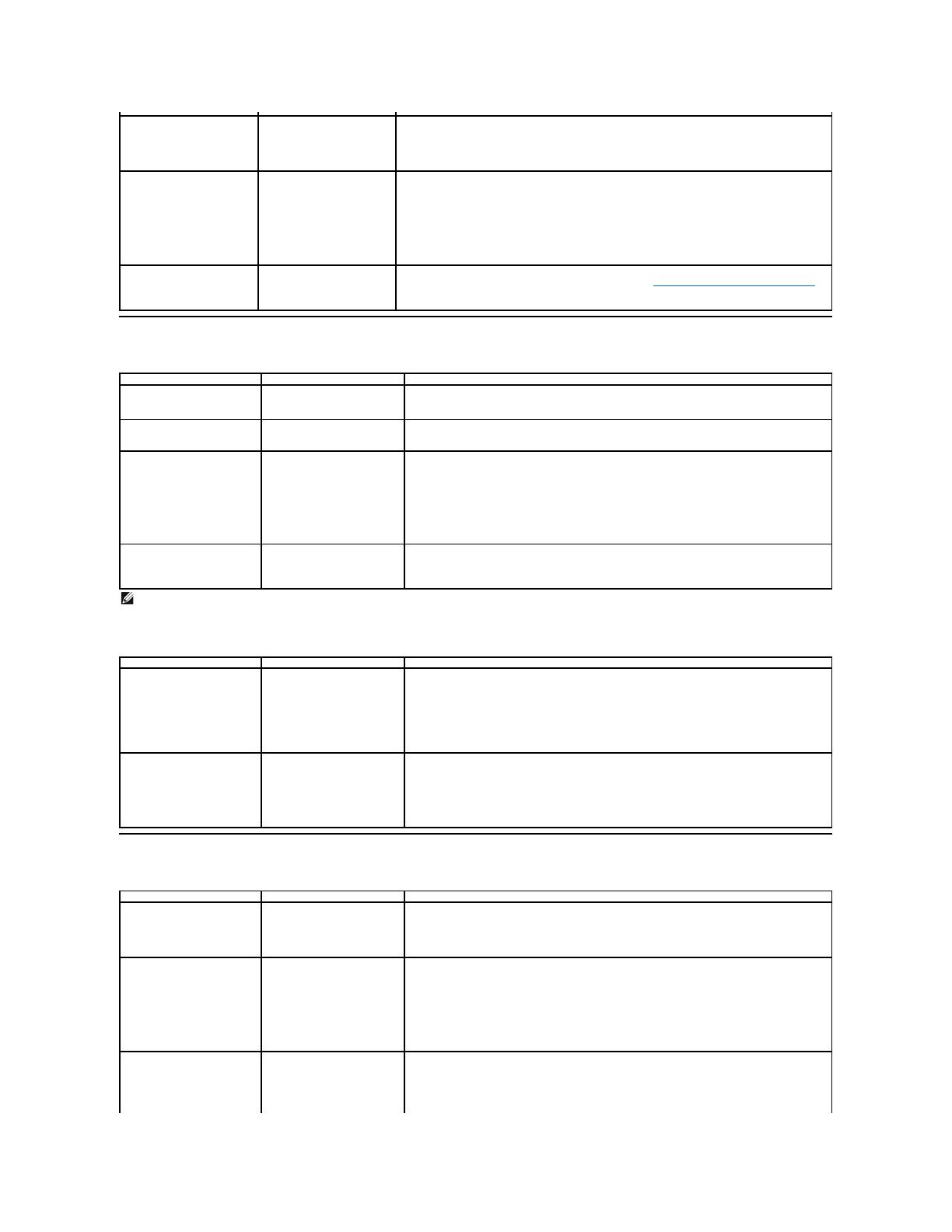
Problemasespecíficosdelproducto
ProblemasespecíficosdeBusSerieUniversal(USB)
ProblemasconlabarraDell™Soundbar
Faltan colores
Faltan colores en la imagen
l Realicelafuncióndecomprobaciónautomática.
l Asegúresedequeelcabledevídeoqueconectaelmonitoryelequiposeencuentra
conectado correcta y firmemente.
l Compruebequeelcabledevídeonotengaclavijasrotasodobladas.
Color equivocado
El color de la imagen no es
correcto
l CambieelmododeconfiguracióndelcolorenmenúOSDdeConfiguracióndecolora
GráficosoVídeo,dependiendodelaaplicación.
l PruebecondistintasconfiguracionesdecolorenelmenúOSDdeConfiguracióndecolor.
AjusteelvalordelascomponentesR/G/BenelmenúOSDdeConfiguracióndecolorsise
hadesactivadolaAdministracióndecolor.
l CambieelformatodecolordeentradaaPCRGBoYPbPrenelPSDdeconfiguración
avanzada.
l Ejecuteeldiagnósticointegrado:
Retencióndeunaimagen
estáticaquehapermanecido
mucho tiempo en el monitor
Aparecen sombras de una
imagenestáticaenlapantalla
l UtilicelafuncióndeAdministracióndeenergíaparaapagarelmonitorsiemprequenose
encuentre en uso(paramásinformación,consulteModosdeadministracióndeenergía).
l Tambiénpuedeutilizarunsalvapantallasdinámico.
Síntomasespecíficos
Quéexperimenta
Posibles soluciones
La imagen de la pantalla es
demasiadopequeña
Laimagenestácentradaenla
pantalla pero no llena todo el
áreadevisionado
l CompruebelaconfiguraciónderelacióndeaspectoenelmenúOSDdeconfiguración
l Restaureelmonitorasuconfiguraciónpredeterminada.
No se puede ajustar el monitor
mediante los botones del
panel frontal
La OSD no aparece en la
pantalla
l Apagueelmonitor,desconecteelcabledealimentaciónyvuelvaaencenderelmonitor.
Noserecibeningunaseñalde
entrada al pulsar los controles
de usuario
No se observa ninguna
imagen.ElLEDestáencendido
en color verde. Si pulsa el
botón"+","-"o"Menú",se
mostraráelmensaje"Nohay
señaldeentradaS-
Video", "No
hayseñaldeentradadevídeo
compuesto"o"Nohayseñal
de entrada en componentes".
l Compruebelafuentedeseñal.Asegúresedequeelequiponoestáenmododeahorro
deenergíamoviendoelratónopulsandocualquiertecladelteclado.
l AsegúresedequelafuentedevídeoenS-Video,vídeocompuestooencomponentes
estáencendidayreproduciendovídeo.
l Compruebequeelcabledeseñalestéconectadocorrectamente.Vuelvaaconectarel
cable si es necesario.
l Restaureelequipooelreproductordevídeo.
La imagen no ocupa toda la
pantalla.
La imagen no ocupa toda la
altura o anchura de la pantalla
l Debidoalosdistintosformatosdevídeo(relacióndeaspecto)delosDVD,elmonitor
podríapresentarlaimagenapantallacompleta.
l Ejecuteeldiagnósticointegrado:
NOTA: Si selecciona el modo DVI-D, lafuncióndeAjusteautomático noestarádisponible.
Síntomasespecíficos
Quéexperimenta
Posibles soluciones
La interfaz USB no funciona
LosperiféricosUSBno
funcionan
l CompruebequeelmonitorestéENCENDIDO.
l Vuelva a conectar el cable de parte pasada al PC.
l ReconectelosperiféricosUSB(conectorparteapasar).
l Apague y vuelva a encender el monitor de nuevo.
l Reinicie el equipo.
l AlgunosdispositivosUSB,comodiscosdurosportátilesexternos,requierenuna
corrienteeléctricamásalta;conecteeldispositivodirectamentealsistemainformático.
La alta velocidad de la interfaz
USB 2.0 es baja.
LosperiféricosUSB2.0dealta
velocidad funcionan
lentamente o no funcionan en
absoluto.
l Compruebe que su PC es compatible con USB 2.0.
l AlgunosequipostienepuertosUSB2.0yUSB1.1.AsegúresedeutilizarelpuertoUSB
correcto.
l Vuelva a conectar el cable de parte pasada al PC.
l ReconectelosperiféricosUSB(conectorparteapasar).
l Reinicie el equipo.
Síntomascomunes
Quéexperimenta
Posibles soluciones
No hay sonido
No llega corriente a la barra de
sonido - el indicador de
corrienteestáapagado
l Przekręćpokrętło zasilania/poziomu głośności znajdujące sięna Soundbar w prawą
stronędo środkowej pozycji; sprawdź, czy wskaźnik zasilania (niebieska dioda LED)
świeci sięna Soundbar.
l Sprawdź, czyprzewódzasilający z Soundbar podłączony jest do zasilacza.
No hay sonido
La barra de sonido tiene
corriente,elindicadorestá
encendido.
l Enchufe el cable de audio line-inenlaconexiónaudiooutdelPC.
l AjustetodosloscontrolesdevolumendeWindowsalmáximo
l ReproduzcaalgúnarchivodesonidoenelPC(p.ej.uncddeaudiooarchivoMP3).
l
GirelaruedecilladeEncendido/volumenenlabarradesonidoendireccióndelasagujas
del reloj a un ajuste de volumen mayor.
l Limpieyacondicionelaconexióndeaudioline-in.
l Compruebe la barra de sonido usando otra fuente de audio (p.ej. un reproductor de CD
portátil).
Sonido distorsionado
La tarjeta de sonido del equipo
se usa como fuente de audio.
l Elimine cualquier estorbo entre la tarjeta de sonido y el usuario.
l Compruebequelaconexióndeaudioline-inestácompletamenteinsertadaenla
conexióndelatarjetadesonido.
l Ajuste todos los controles de volumen de Windows al nivel medio.
l Reduzcaelvolumendelaaplicaciónaudio.
l GirelaruedecilladeEncendido/volumenenlabarradesonidoendireccióncontrariaa

Volveralapáginadecontenidos
las agujas del reloj a un ajuste de volumen mayor.
l Limpieyacondicionelaconexióndeaudioline-in.
l ConsultelaresolucióndeproblemasdelatarjetadesonidodelPC.
l Compruebe la barra de sonido usando otra fuente de audio (p.ej. un reproductor de CD
oMP3portátil).
Sonido distorsionado
Se utiliza otra fuente de audio.
l Elimine cualquier estorbo entre la tarjeta de sonido y el usuario.
l Compruebequelaconexióndeaudioline-inestácompletamenteinsertadaenla
conexióndelafuentedesonido.
l Reduzca el volumen de la fuente de audio.
l GirelaruedecilladeEncendido/volumenenlabarradesonidoendireccióncontrariaa
las agujas del reloj a un ajuste de volumen mayor.
l Limpieyacondicionelaconexióndeaudioline-in.
Desequilibrio en el sonido
El sonido proviene de lado de
la barra de sonido solamente
l Elimine cualquier estorbo entre la tarjeta de sonido y el usuario.
l Compruebequelaconexióndeaudioline-inestácompletamenteinsertadaenla
conexióndelatarjetadesonidoofuentedeaudio.
l Ajuste todos los controles de balance de audio de Windows (L-R) a sus puntos medios.
l Limpieyacondicionelaconexióndeaudioline-in.
l ConsultelaresolucióndeproblemasdelatarjetadesonidodelPC.
l Compruebe la barra de sonido usando otra fuente de audio (p.ej. un reproductor de CD
portátil).
Volumen bajo
El nivel de volumen es
demasiado bajo
l Elimine cualquier estorbo entre la tarjeta de sonido y el usuario.
l
GirelaruedecilladeEncendido/volumenenlabarradesonidoendireccióndelasagujas
delrelojaunajustedevolumenmáximo.
l AjustetodosloscontrolesdevolumendeWindowsalmáximo.
l Aumenteelvolumendelaaplicaciónaudio.
l Compruebe la barra de sonido usando otra fuente de audio (p.ej. un reproductor de CD
oMP3portátil).
-
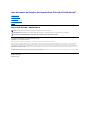 1
1
-
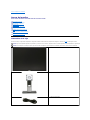 2
2
-
 3
3
-
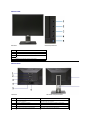 4
4
-
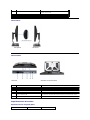 5
5
-
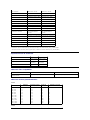 6
6
-
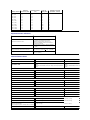 7
7
-
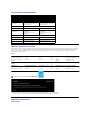 8
8
-
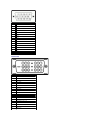 9
9
-
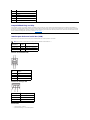 10
10
-
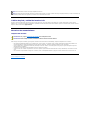 11
11
-
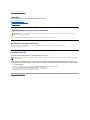 12
12
-
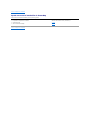 13
13
-
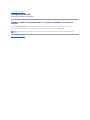 14
14
-
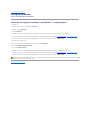 15
15
-
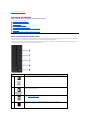 16
16
-
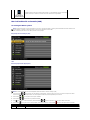 17
17
-
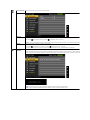 18
18
-
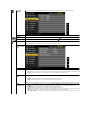 19
19
-
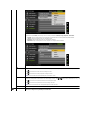 20
20
-
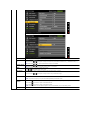 21
21
-
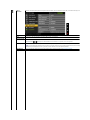 22
22
-
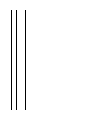 23
23
-
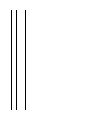 24
24
-
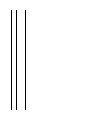 25
25
-
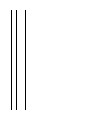 26
26
-
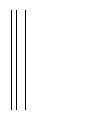 27
27
-
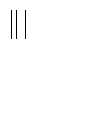 28
28
-
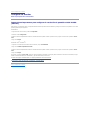 29
29
-
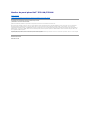 30
30
-
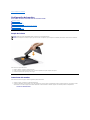 31
31
-
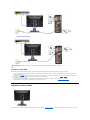 32
32
-
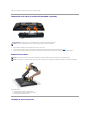 33
33
-
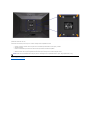 34
34
-
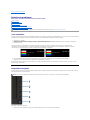 35
35
-
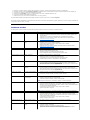 36
36
-
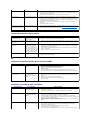 37
37
-
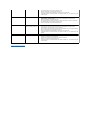 38
38
Dell P2211H Guía del usuario
- Categoría
- Televisores
- Tipo
- Guía del usuario
- Este manual también es adecuado para
Documentos relacionados
-
Dell P2012H Guía del usuario
-
Dell U2312HM Guía del usuario
-
Dell E1911 Guía del usuario
-
Dell G2410 Guía del usuario
-
Dell P2310H Guía del usuario
-
Dell P2310H Guía del usuario
-
Dell U2211H El manual del propietario
-
Dell U2211H El manual del propietario
-
Dell U2413 Guía del usuario
-
Dell P2011H El manual del propietario